Как очистить кэш Андроид ТВ
У меня приставка на Андроид ТВ часто подвисает, тормозит. А когда перезагружаю, становится лучше. Потом опять тормозит, что делать?
Если Андроид ТВ работает некорректно, часто зависает или сильно тормозит, следует очистить кэш. Это позволяет избавится от временных файлов и повысить производительность Андроид ТВ.
Для очистки кэша необходимо:
- включить устройство, дождаться загрузки системы и перейти в меню «Настройки». Как правило, такая кнопка обозначена общепринятым символом в форме винтика;
- в предложенном меню выбрать вкладку «Другие»;
- нажать кнопку «Дополнительные настройки» и выбрать пункт «Хранилище». В данном разделе содержится информация об использовании памяти устройства. Исходя из этого можно сразу понять, сколько памяти выделено для кэширования данных. Для наглядности такая информация представлена в разной цветовой гамме. Если, судя по данным раздела «Хранилище», в кэшировании нет острой необходимости, проблемы в работе Андроид ТВ обусловлены другими причинами;
- нажать «Кэшированные данные», «ОК» и немного подождать. О том, что система успешно завершила процесс, а временные и ненужные файлы были удалены, можно судить по информации раздела «Хранилище». После кэширования доступного пространства должно стать больше.
Для оптимизации работы системы рекомендуется регулярно чистить кэш Андроид ТВ.
Источник
Android tv mi box очистка памяти устройства тв менеджер
Обсуждение Xiaomi Mi TV Stick

Обсуждение » | Источник информации
Для устройства Mi TV Stick заявлены четырёхъядерный процессор на базе ARM Cortex-A53 и GPU Mali-450, 1 Гбайт ОЗУ и 8 Гбайт флеш-памяти, а также операционная система Android TV 9.0. Новинка идёт в комплекте с пультом управления Mi Voice Remote, на котором предусмотрели отдельные клавиши стриминговых сервисов Netflix и Amazon Prime. Для более лёгкого поиска нужного контента предусмотрено наличие голосового ассистента. Поскольку приставка Mi TV Stick имеет поддержку Google Play, на неё можно установить дополнительные приложения, а также игры.
При габаритах 92,4 × 30,2 × 15,2 мм вес ТВ-брелока составляет 28,5 грамм. Беспроводные возможности устройству обеспечивает поддержка Wi-Fi 802.11 ac (2.4/5 ГГц) и Bluetooth 4.2. Для питания гаджет использует USB-порт. В числе поддерживаемых кодеков значатся: VP9-10, H.265, H.264, VC-1, MPEG1/ 2/4 и real 8/9/10. Кроме того, новинка поддерживает аудиотехнологии Dolby и DTS.
- Производитель: Xiaomi
- Вес (g): 28.5
- Цвет: Черный
- Операционная система: Android 9.0
- Размеры: 92.4 х 30.2 х 15.2 мм
- Материал: Пластик
- Тип устройства: Медиаплеер
- Объем оперативной памяти: 1 ГБ
- Объем встроенной памяти: 8 ГБ (из коробки доступно чуть больше 5 ГБ)
- Процессор: Cortex-A53
- Количество ядер процессора: 4
- Видеопроцессор: Mali-450
- Частота графического процессора: 750 МГц
- Поддерживаемые кодеки: VP9-10, H.265, H.264, VC-1, MPEG1/2/4, Real8/9/10
- Макс. разрешение видео: 1080p ([email protected])
- Тип подключения: Bluetooth, Wi-Fi
- Версия Bluetooth: 4.2
- Wi-Fi: 802.11a/b/g/n/ac 2.4GHz/5GHz
- Пульт ДУ: Есть
- Охлаждение: Пассивное
- Порты и разъёмы: HDMI x 1, Micro USB x 1
- Аудио: DOLBY, DTS
- Поддерживаемые форматы: RM, MOV, VOB, AVI, MKV, TS, MP4
- Дополнительная информация: Bluetooth-пульт с поддержкой голосового управления и дополнительными кнопками вызова Netflix и Google Assistant; Chromecast, AirPlay, DLNA
Источник
Clean Master для ТВ
Clean Master для ТВ — это утилита для очистки и оптимизации системы Android TV. Она удалит ненужные файлы и кэш системных приложений. А также подчистит «хвосты» за более чем 500 популярными программами на тв-приставке.
Clean Master также сканирует все системные приложения и дополнительно очищает память от ненужных файлов, позволяя оптимизировать работу устройства.
Приложение имеет многоязычный интерфейс, а также требует установленную на устройстве версию андроид не ниже 4.3 Jelly Bean. Без рекламы. Добавлен русский перевод и баннер для Android TV.
- тщательный анализ поведения миллионов приложений, в результате чего Clean Master эффективно находит кэш, остаточные файлы и другой мусор
- простой в использовании, быстрый и плавный пользовательский интерфейс
- очень плавная анимация и небольшая нагрузка на процессор во время сканирования
- защита конфиденциальности — очистка истории работы в приложениях, переписки и данных браузеров
- антивирусное ядро №1: по версии AV-TEST, обеспечивающее профессиональную защиту Вашего устройства
- оптимизация оперативной памяти с закрытием ненужных приложений
- сканирование занимает всего несколько секунд, что на 500% быстрее, чем у других платных систем очистки
В среднем, согласно подсчётам, каждый пользователь удаляет с Clean Master для ТВ около двухсот мегабайт ненужных данных. И это позволяет решить 70% проблем, связанных с медленной работой телевизора или приставки.
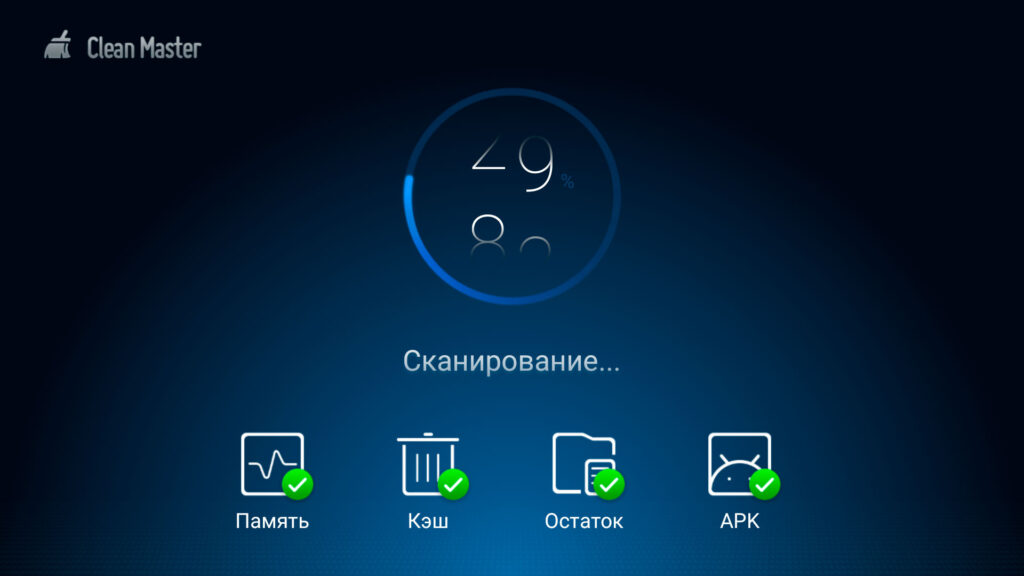
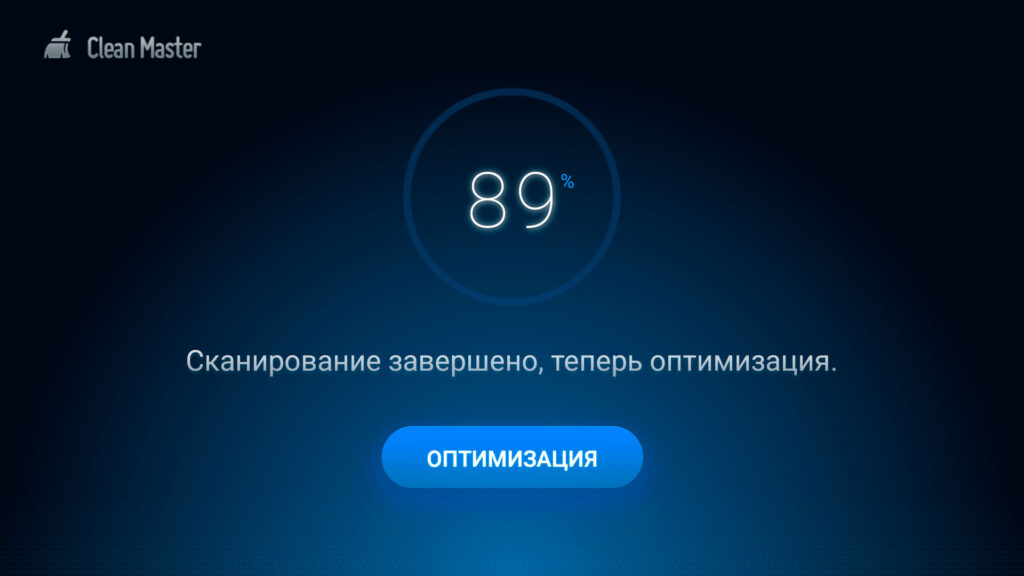
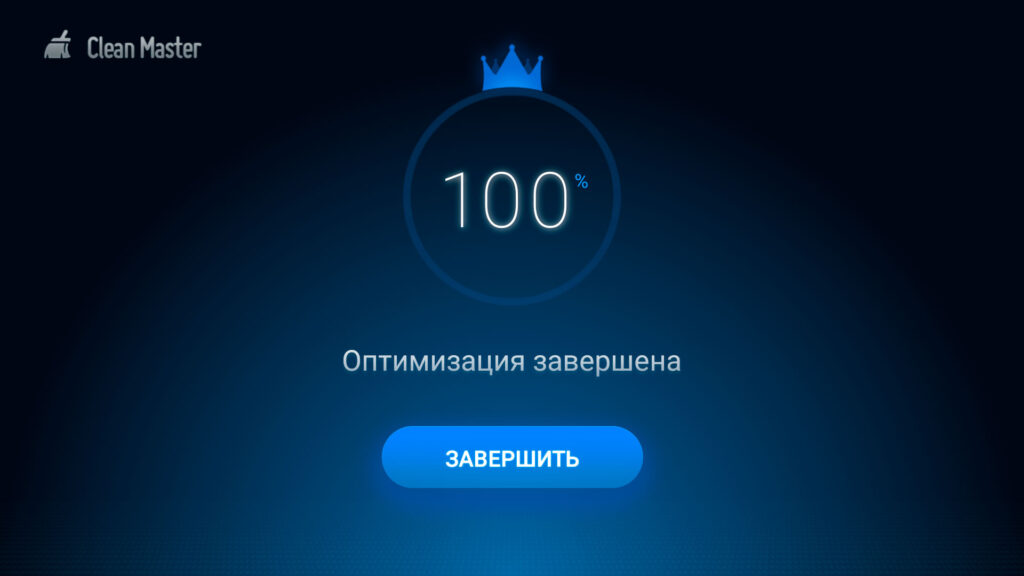
Весьма простое в использование приложение выполняет операцию очистки «в один клик». При этом безопасно удаляя глубоко спрятанные «мусорные» файлы в системе Android TV или на смарт-приставке.
Источник
Стереть Кэш XIAOMI Mi Box S TV 4K
Если вы хотите обновить и ускорить систему вашего XIAOMI Mi Box S TV 4K, то вам определенно следует найти нижеприведенную инструкцию по очистке кэша для удаления временных кэшированных файлов. Эта операция повлияет только на временные файлы кэша и не удалит личные данные. Давайте узнаем, как плавно оптимизировать XIAOMI Mi Box S TV 4K с помощью операции wipe cache .
- Весь процесс начинается с отключения источника питания от XIAOMI Mi Box S TV 4K и ожидания нескольких секунд, чтобы разрядить все сохраненные значения.
- На втором шаге одновременно используйте комбинацию клавиш (рис. Слева для пульта ДУ инфракрасного телевизора, кнопки « Домой» и « Ручной» , рис. Справа для пульта ДУ Bluetooth-телевизора, кнопки «Подтверждение» и « Назад» ) и используйте одновременно другой рукой, чтобы снова подключить вилку электропитания.
- В этот момент телевизор должен запуститься, если не нажать белую кнопку, расположенную под символом Mi, под центром телевизора XIAOMI.
- Настало время использовать параметр Wipe Cache для удаления файлов временного кэша, ускорения и обновления системы XIAOMI.
- В конце выберите Restore System, чтобы перезагрузить XIAOMI Mi Box S TV 4K.
- Идеальная работа! Wipe Cache успешно завершен.
Если Вам помогло это решение, поделитесь им с другими чтобы помочь им, и подписывайтесь на наши страницы в Facebook, Twitter and Instagram
Источник
Как расширить память на Android TV
Есть какие-то способы увеличить память Андроид-приставки?
В устройствах Android TV (приставках, телевизорах) с небольшим объемом встроенной памяти ее можно расширить одним из двух способов: за счет внутренних резервов, удалив определенные файлы, и с помощью внешних накопителей.
Удаление файлов
Наиболее быстрый и простой вариант, позволяющий добавить свободной памяти Android TV – удалить файлы, которые не используются и только занимают место (приложения, игры и пр.). Для этого нужно:
- открыть раздел меню «Настройки» (обычно обозначается на пульте управления кнопкой с изображением шестеренки»);
- найти раздел «Приложения», где отражается полный список установленных программ, игр и пр.;
- выделить необходимый вариант и выбрать для него опцию «Удалить», а затем подтвердить действие нажатием на кнопку «ОК».
Не рекомендуется удалять приложения, относящиеся к категории «Системные», поскольку это может привести к сбоям в работе устройства. К тому же для некоторых из них возможно только отключение, а не удаление. Подобное действие только скрывает приложение из видимости, не освобождая при этом используемый ним объем памяти.
Внешние накопители
Иногда предлагаемых действий недостаточно, чтобы получить желаемый объем памяти, поэтому можно установить на Android TV USB-накопитель – карту памяти, флешку, внешний жесткий диск. Чтобы устройство распознавало его как элемент внутренней памяти, нужно действовать по приведенной ниже инструкции:
- подключить внешний USB-накопитель в один из USB-портов устройства;
- выбрать последовательно разделы «Настройки» – «Настройки устройства» – Хранилище»;
- выбрать в открывшемся разделе подключенный USB-накопитель (он распознается автоматически), а уже для него опцию «Очистить и форматировать как память устройства»;
- подождать завершения процесса форматирования. В зависимости от особенностей устройств он может занять несколько минут и подразумевает удаление всей информации с флешки, поэтому при необходимости нужно предварительно ее перенести.
После этого USB-накопитель будет отражаться под своим названием в разделе внутренней памяти Android TV и все новые приложения обычно устанавливаются по умолчанию на него. Но при этом его нельзя будет сразу извлечь для использования на других устройствах. В случае такой необходимости потребуется сделать обратное форматирование. Соответственно все установленные за период использования на Android TV файлы будут удалены.
Источник











